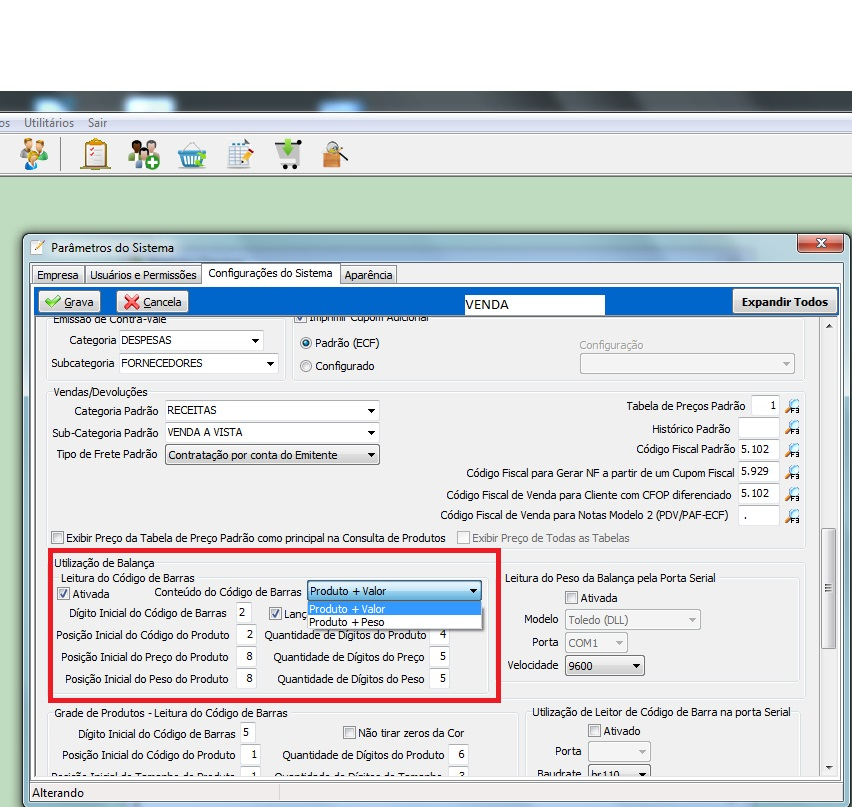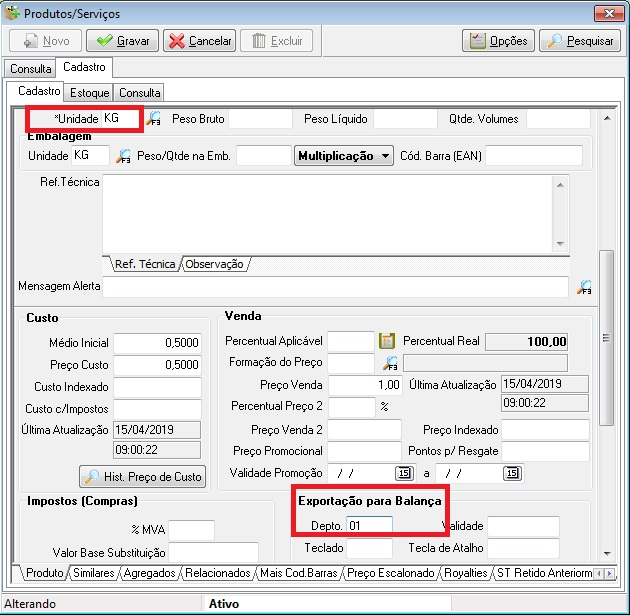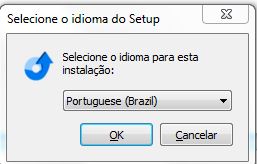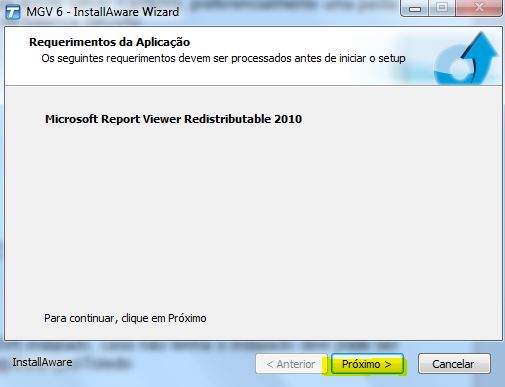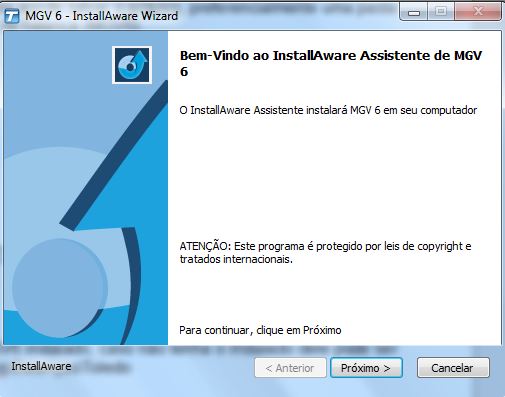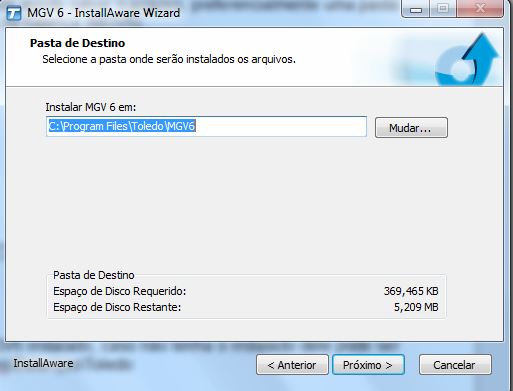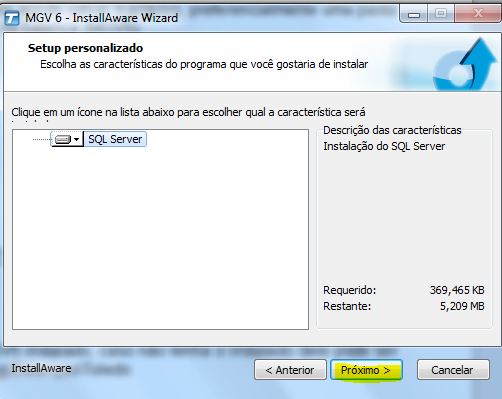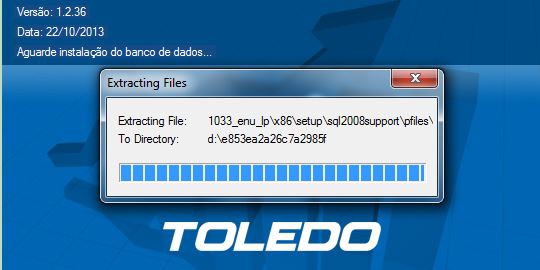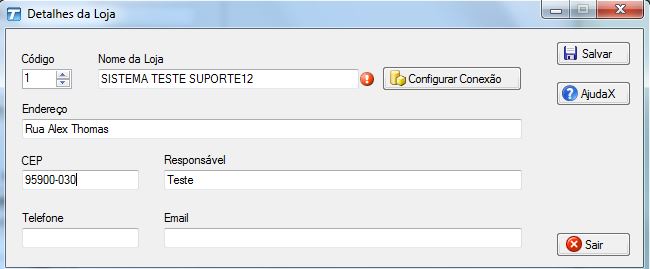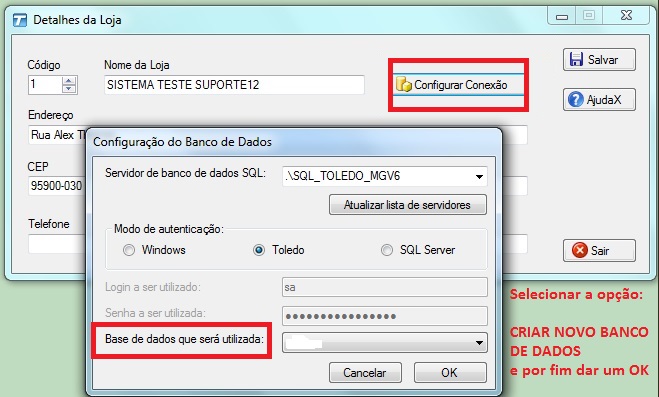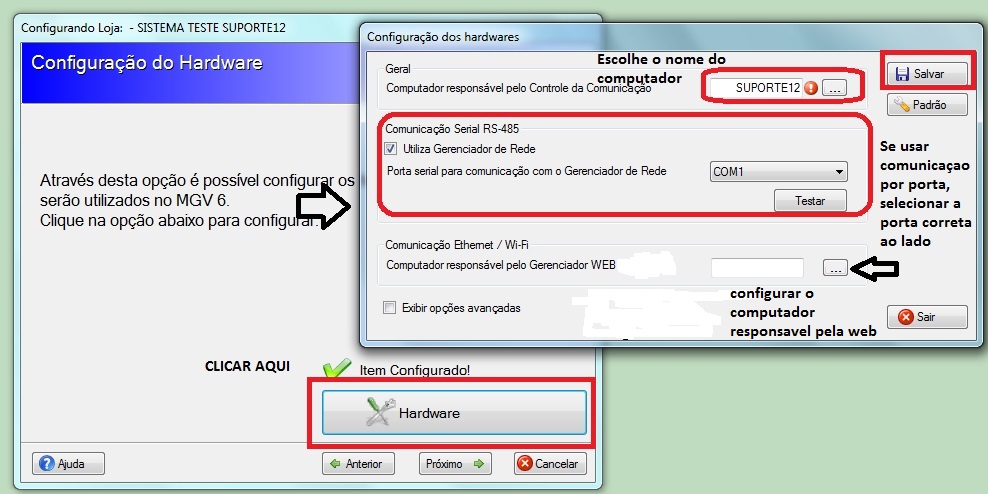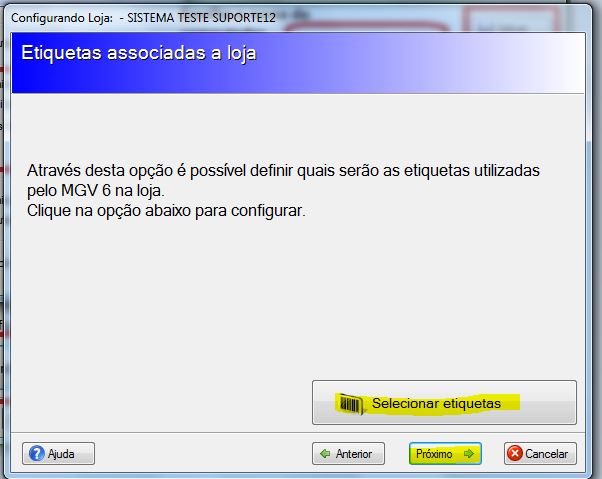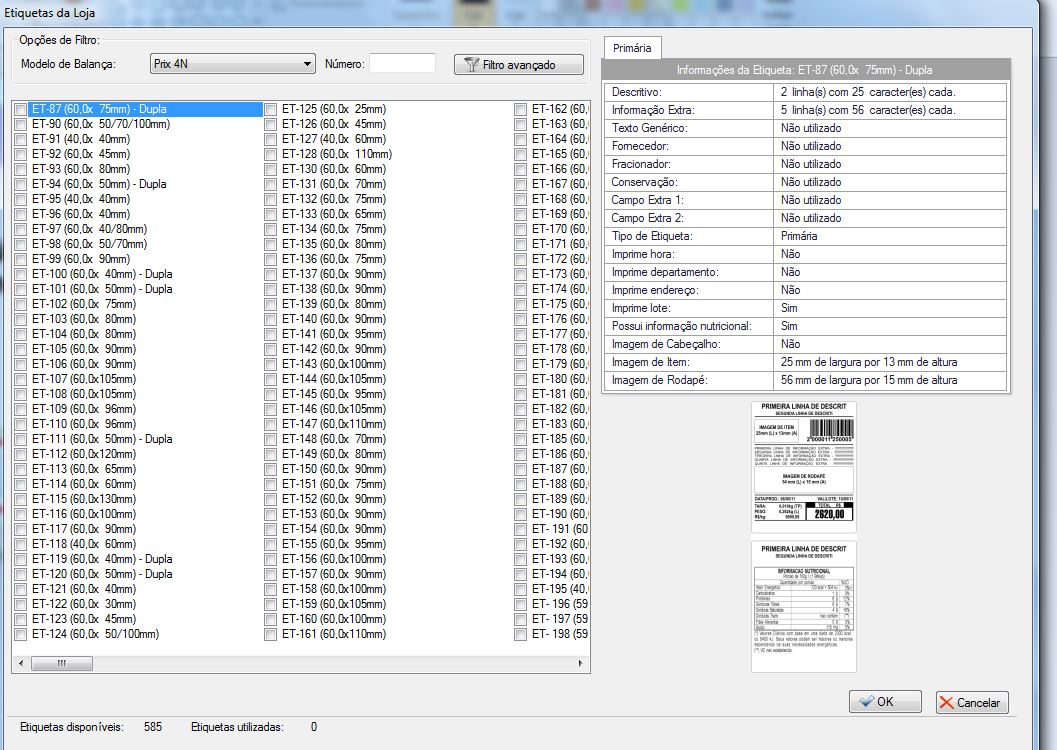Mudanças entre as edições de "BALANÇA E BUSCA PREÇO"
(balança) |
(balança) |
||
| Linha 21: | Linha 21: | ||
O cliente deve ter o programa que carregue a balança já instalado, pode ser o MGV5 ou MGV6 , caso não tenha o instalado dele pode ser encontrado em U:\Temp\ProgsUteis\Balanças\Toledo. | O cliente deve ter o programa que carregue a balança já instalado, pode ser o MGV5 ou MGV6 , caso não tenha o instalado dele pode ser encontrado em U:\Temp\ProgsUteis\Balanças\Toledo. | ||
| − | ==== | + | ==== Passos da instalação do MGV6 ==== |
[[Arquivo:Instal1.jpg|miniaturadaimagem|257x257px|Passo1-Instalação|centro]] | [[Arquivo:Instal1.jpg|miniaturadaimagem|257x257px|Passo1-Instalação|centro]] | ||
| Linha 43: | Linha 43: | ||
Após instalado e configurado a primeira parte, irão abrir mais tela para configuração. | Após instalado e configurado a primeira parte, irão abrir mais tela para configuração. | ||
| − | Segue abaixo passo a passo | + | ==== Segue abaixo passo a passo das configurações: ==== |
[[Arquivo:1 - Configuração.jpg|centro|miniaturadaimagem|497x497px|1 - Configuração]] | [[Arquivo:1 - Configuração.jpg|centro|miniaturadaimagem|497x497px|1 - Configuração]] | ||
Edição das 12h08min de 16 de abril de 2019
Índice
BALANÇA
Para utilizar a balança vinculada ao sistema é necessário que sejam feitas algumas configurações.afora isso pode ser feito uma exportação dos produtos que irão para a balança. Após exportado o arquivo é enviado a um programa que irá ler e enviar os dados a balança. Será mostrado neste sentido o programa MGV6 que faz essa função.
Configurações Master Key:
No Master Key é necessário fazer uma configuração nos Parâmetros do sistema, nas Vendas.
Uma sugestão para saber oque preencher é pedir para o cliente imprimir uma etiqueta da balança e ali observar os dados, por exemplo, o conteúdo do código de barras.
Configuração de Produtos
No cadastro de produtos, as quais se deseja exportar os mesmos precisam estar com a UNIDADE KG e com DEPARTAMENTO , onde normalmente o departamento é inserido 01.
Após as configurações feitas, deve ser gerado o arquivo com os produtos para ser importado pelo programa que irá fazer carga na balança.
A geração do arquivo é no menu Utilitários<Exportação de Dados<Balança, nessa opção abrirá uma tela, nessa tela localize a pasta aonde salvar o arquivo,, preferencialmente em C:\Program Files\Toledo\MGV6
Instalação MGV6
O cliente deve ter o programa que carregue a balança já instalado, pode ser o MGV5 ou MGV6 , caso não tenha o instalado dele pode ser encontrado em U:\Temp\ProgsUteis\Balanças\Toledo.
Passos da instalação do MGV6
Após instalado abrirá a tela abaixo aonde devem ser preenchidas as informações da Loja
Feito isso, deve-se clicar em Configurar conexão, com isso abrirá outra janela.
Após instalado e configurado a primeira parte, irão abrir mais tela para configuração.
Segue abaixo passo a passo das configurações:
Na etapa baixo, deve ser configurado o computador local e o computador que fará o gerenciamento web, pode ser o mesmo, após finalizar a configuração basta Salvar.
Nas próximas etapas deve ser especificado o tipo de etiqueta que será gerado pela balança.. Essa configuração deve ser feita com auxilio de um técnico que tenha conhecimento sobre a balança, por isso o aconselhável sempre é um técnico especializado em balanças instalar este programa